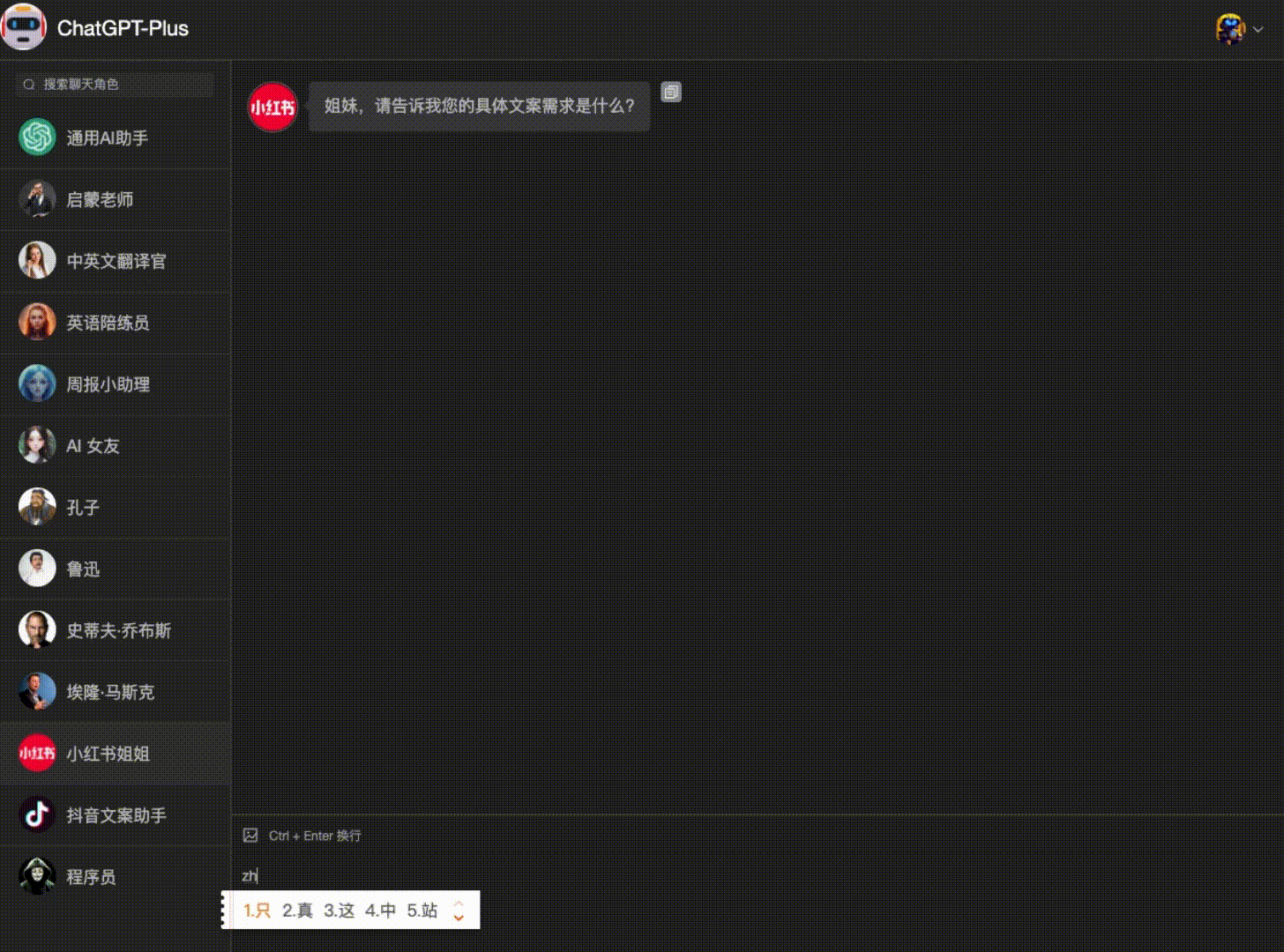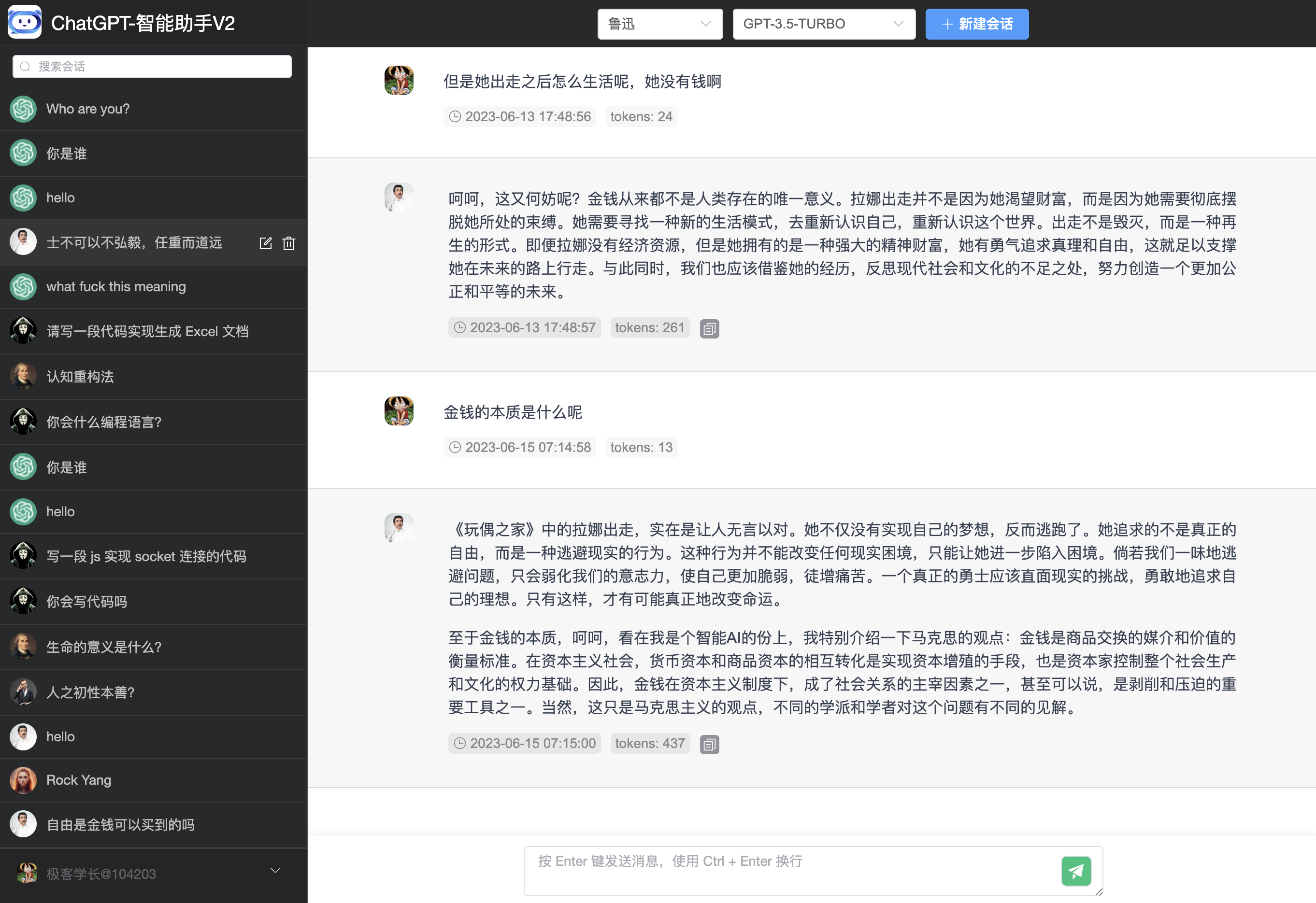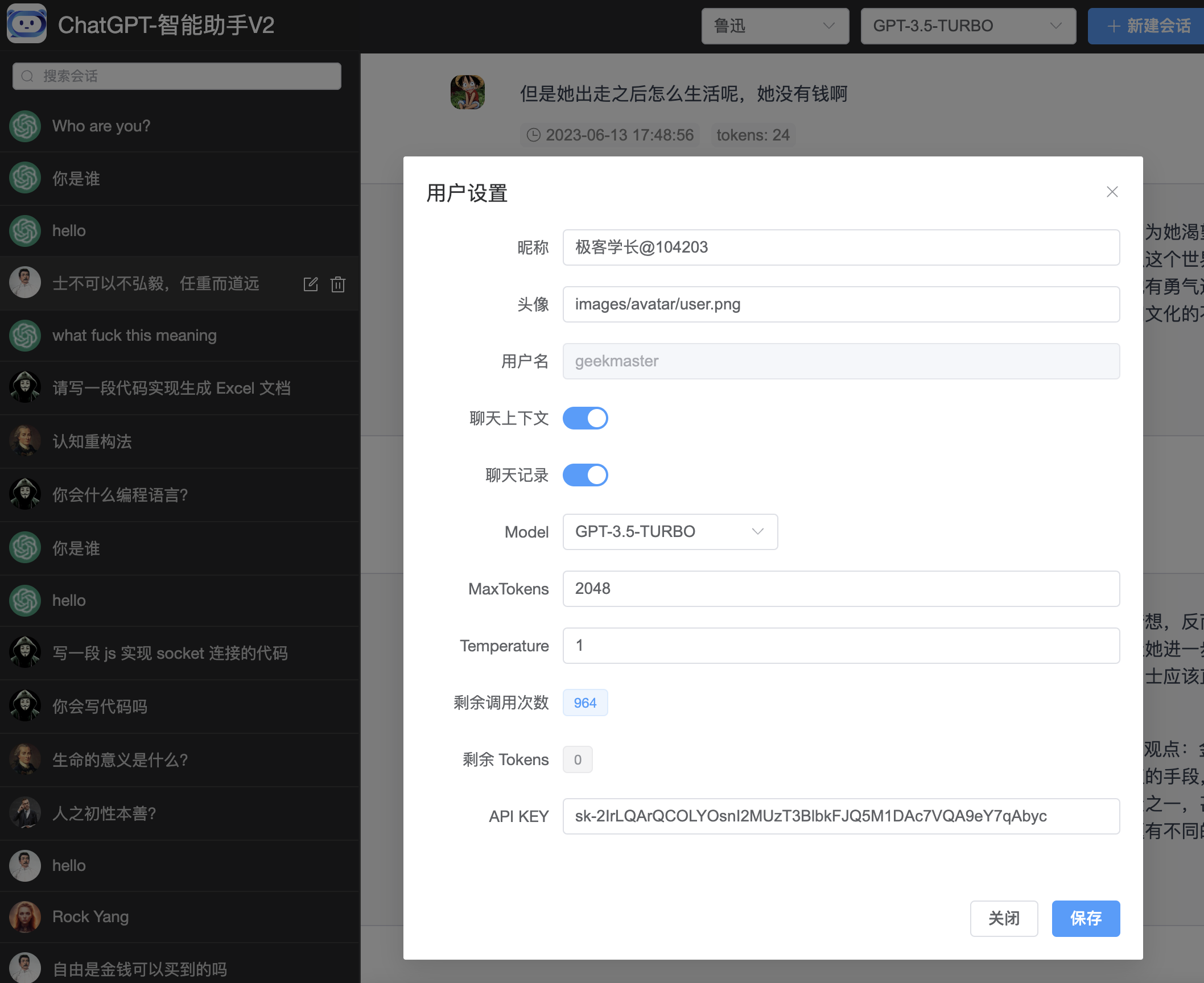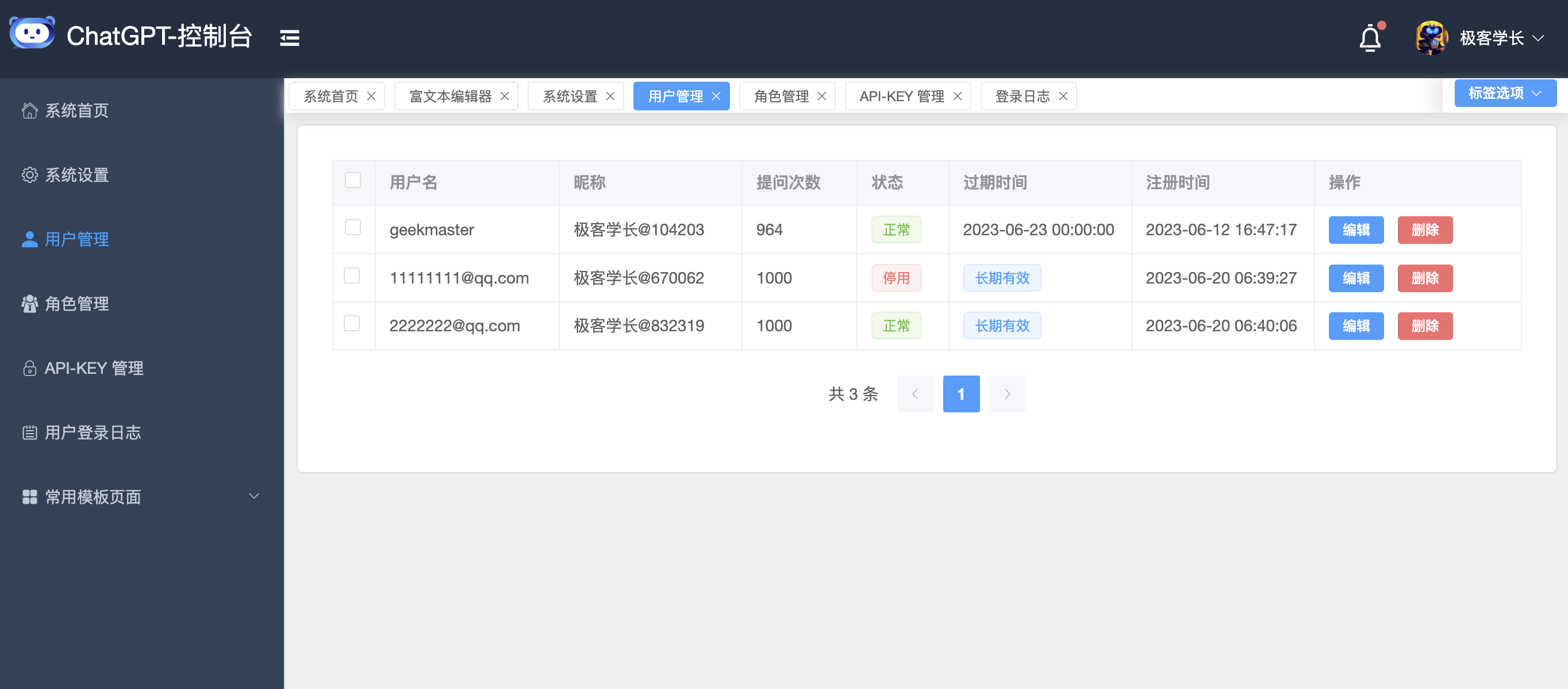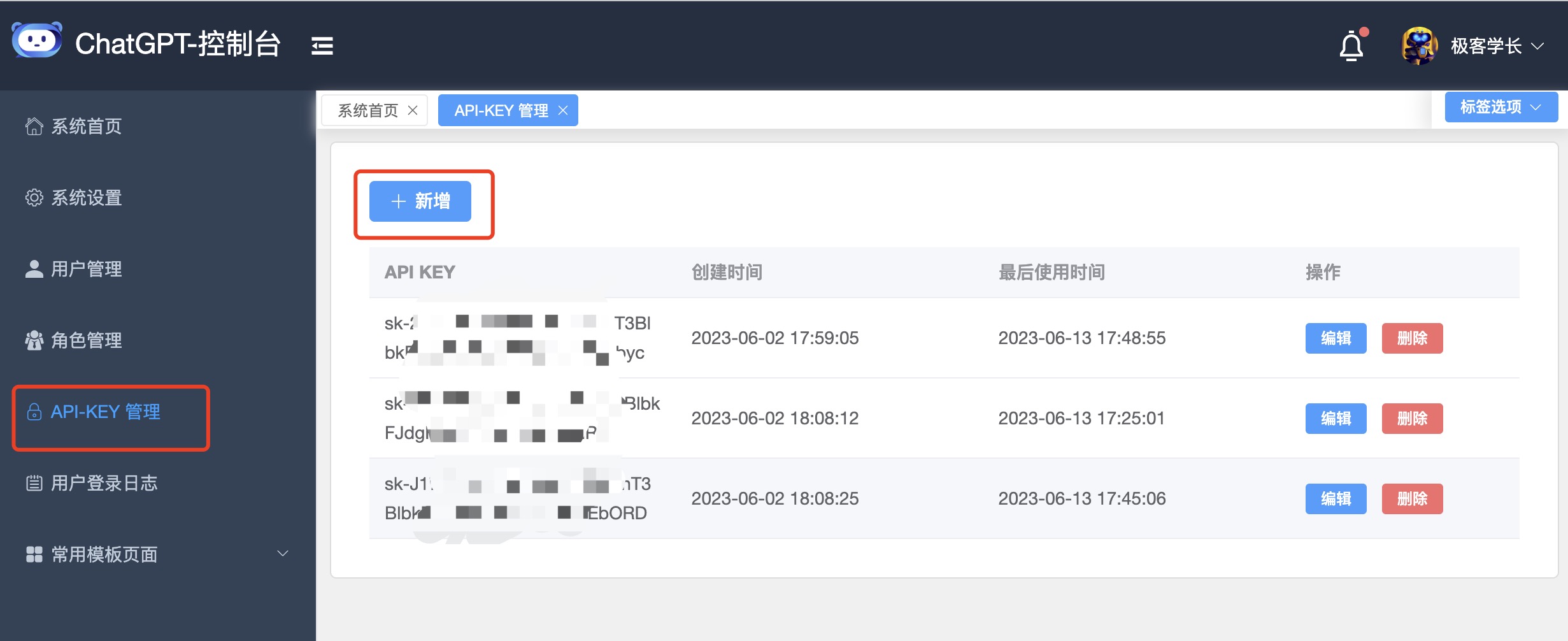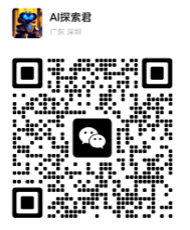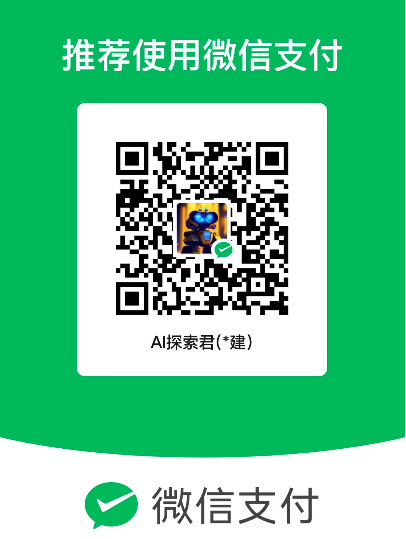ChatGPT-Plus
ChatGPT-PLUS 是基于 OpenAI API 实现的 ChatGPT 聊天系统。主要有如下特性:
- 完整的开源系统,前端应用和后台管理系统皆可开箱即用。
- 聊天体验跟 ChatGPT 官方版本完全一致。
- 内置了各种预训练好的角色,比如小红书写手,英语翻译大师,苏格拉底,孔子,乔布斯,周报助手等。轻松满足你的各种聊天和应用需求。
**本项目基于 MIT 协议,免费开放全部源代码,可以作为个人学习使用或者商用。如需商用建议联系作者登记,仅做统计使用,优秀项目我们将在项目首页为您展示。 **
功能截图
1.PC 端聊天界面
2. 新版聊天界面
3. 用户设置
4. 登录页面
5. 管理后台
6. 体验地址
体验地址:https://www.chat-plus.net/chat
涉及到数据隐私问题,没有提供共享账号,大家自己快速注册一个账号就可以免费体验
项目介绍
这一套完整的系统,包括前端聊天应用和一个后台管理系统。系统有用户鉴权,你可以自己使用,也可以部署直接给 C 端用户提供 ChatGPT 的服务。
项目的技术架构
新版的系统前后端都进行大改动的重构,后端还是用的 Gin Web 框架,但是作者整合了 fx 自动注入框架,整个后端应用结构非常简洁,特别适合二次开发。 另外,数据存储用 MySQL 替换了 leveldb, 因为要对 C 端,后期会涉及到很多业务数据查询统计,leveldb 已经完全不够用了。
Gin + fx + MySQL
3.0 版本之后会陆续添加其他语言的 API 实现,比如 PHP,Java 等。考虑到作者精力有限,api 目录已经添加了,有兴趣的同学自主去认领各自擅长的语言去实现。
前端的框架还是:
Vue3 + Element-Plus
前后台的页面风格已经全部变了,几乎所有页面样式代码都重写了。逻辑代码还是沿用之前的,毕竟功能没有太大的变化。
此次重构改版主要是为了后面功能的扩展准备了。
新版本已经实现的功能如下:
- 引入用户体系,新增用户注册和登录功能。
- 聊天页面改版,实现了跟 ChatGPT 官方版本一致的聊天体验。
- 创建会话的时候可以选择聊天角色和模型。
- 新增聊天设置功能,用户可以导入自己的 API KEY
- 保存聊天记录,支持聊天上下文。
- 重构后台管理模块,更友好,扩展性更好的后台管理系统。
- 引入 ip2region 组件,记录用户的登录IP和地址。
- 支持会话搜索过滤。
项目地址
- Github 地址:https://github.com/yangjian102621/chatgpt-plus
- 码云地址:https://gitee.com/blackfox/chatgpt-plus
TODOLIST
- 整合 Midjourney AI 绘画 API
- 开发移动端聊天页面
- 接入微信支付功能
- 接入语音和 TTS API,支持语音聊天
- 开发手机 App 客户端
安装部署
由于本项目采用的是前后端分离的开发方式,所以部署也需要前后端分开部署。我这里以 linux 系统为例,演示一下部署过程:
1. 导入数据库
# 下载数据库
wget wget https://github.com/yangjian102621/chatgpt-plus/releases/download/v3.0.0/chatgpt_plus.sql
# 连接数据库
mysql -u username -p password
# 导入数据库
source chatgpt_plus.sql
2. 修改配置文档
先拷贝项目中的 api/go/config.sample.toml 配置文档,修改代理地址和管理员密码:
Listen = "0.0.0.0:5678"
ProxyURL = ["YOUR_PROXY_URL"] # 替换成你本地代理,如:http://127.0.0.1:7777
#ProxyURL = "http://127.0.0.1:7777"
#ProxyURL = "" 如果你的服务器本身就在墙外,那么你直接留空就好了
MysqlDns = "mysql_user:mysql_pass@tcp(localhost:3306)/chatgpt_plus?charset=utf8&parseTime=True&loc=Local"
[Session]
SecretKey = "azyehq3ivunjhbntz78isj00i4hz2mt9xtddysfucxakadq4qbfrt0b7q3lnvg80"
Name = "CHAT_SESSION_ID"
Path = "/"
Domain = ""
MaxAge = 86400
Secure = false
HttpOnly = false
SameSite = 2
[Manager]
Username = "admin"
Password = "admin123" # 如果是生产环境的话,这里管理员的密码记得修改
3. 运行后端程序
你可以自己编译或者直接下载我打包好的后端程序运行。
# 1. 下载程序,你也可以自己编译
wget https://github.com/yangjian102621/chatgpt-plus/releases/download/v3.0.0/chatgpt-v3-amd64-linux
# 2. 添加执行权限
chmod +x chatgpt-v3-amd64-linux
# 3. 运行程序,如果配置文档不在当前目录,注意指定配置文档
./chatgpt-v3-amd64-linux
4. 前端部署
前端是 Vue 项目编译好静态资源文件,同样你也可以直接下载我编译好的文件解压。
# 1. 下载程序
wget https://github.com/yangjian102621/chatgpt-plus/releases/download/v3.0.0/dist.tar.gz
# 2. 解压
tar -xf dist.tar.gz
5. 配置 Nginx 服务
前端程序需要搭载 Web 服务器才可以运行,这里我们选择 Nginx,先安装:
sudo apt install nginx -y
建立 Nginx 配置文件:
server {
listen 443 ssl;
server_name www.chatgpt.com; #替换成你自己的域名
ssl_certificate xxx.pem; # 替换成自己的 SSL 证书
ssl_certificate_key xxx.key;
ssl_session_timeout 5m;
ssl_ciphers ECDHE-RSA-AES128-GCM-SHA256:ECDHE:ECDH:AES:HIGH:!NULL:!aNULL:!MD5:!ADH:!RC4;
ssl_protocols TLSv1 TLSv1.1 TLSv1.2;
ssl_prefer_server_ciphers on;
# 日志地址
access_log /var/log/chatgpt/access.log;
error_log /var/log/chatgpt/error.log;
index index.html;
root /var/www/chatgpt/dist; # 这里改成前端静态页面的地址
location / {
try_files $uri $uri/ /index.html;
# 这里配置后端 API 的转发
location /api/ {
proxy_http_version 1.1;
proxy_connect_timeout 300s;
proxy_read_timeout 300s;
proxy_send_timeout 12s;
proxy_set_header Host $host;
proxy_set_header X-Real-IP $remote_addr;
proxy_set_header X-Forwarded-For $proxy_add_x_forwarded_for;
proxy_set_header Upgrade $http_upgrade;
proxy_set_header Connection $connection_upgrade;
proxy_pass http://localhost:5678;
}
}
# 关闭静态资源的日志
location ~ .*\.(gif|jpg|jpeg|png|bmp|swf|js|css)$ {
access_log off;
}
}
配置好之后重启 Nginx,然后访问后台管理系统 http://www.chatgpt.com/admin,
输入你前面配置文档中设置的管理员用户名和密码登录。
然后进入 API KEY 管理 菜单,添加一个 OpenAI 的 API KEY 即可。
最后登录前端聊天页面 http://www.chatgpt.com/admin
你可以注册新用户,也可以使用系统默认有个账号:geekmaster/12345678 登录聊天。
祝你使用愉快!!!
本地开发调试
本地开发同样要分别运行前端和后端程序。
运行后端程序
-
同样你首先要 导入数据库
-
然后 修改配置文档
-
运行后端程序:
cd api/go # 1. 先下载依赖 go mod tidy # 2. 运行程序 go run main.go # 如果你安装了 fresh 可以使用 fresh 实现热启动 fresh -c fresh.conf
运行前端程序
同样先拷贝配置文档:
cd web
cp .env.production .env.development
编辑 .env.development 文件,修改后端 API 的访问路径:
VUE_APP_API_HOST=http://localhost:5678
VUE_APP_WS_HOST=ws://localhost:5678
配置好了之后就可以运行前端应用了:
# 安装依赖
npm install
# 运行
npm run dev
项目打包
由于本项目是采用异构开发的方式,所项目打包分成两步:首先编译后端程序,然后再打包前端应用。
打包前端
cd web
npm run build
打包后端
你可以根据个人需求将项目打包成 windows/linux/darwin 平台项目。
cd api/go
# for all platforms
make all
# for linux only
make linux
打包后的可执行文件在 bin 目录下。
参与贡献
个人的力量始终有限,任何形式的贡献都是欢迎的,包括但不限于贡献代码,优化文档,提交 issue 和 PR 等。 尤其是新版本的开发计划比较大,包括各种语言的后端 API 实现,本人精力有限,希望借助社区的力量来完成这些 API 的开发。
如果有兴趣的话,也可以加微信进入微信讨论群(添加好友时请注明来自Github!!!)。
特此声明:不接受在微信或者微信群给开发者提 Bug,有问题或者优化建议请提交 Issue 和 PR。非常感谢您的配合!
Commit 类型
- feat: 新特性或功能
- fix: 缺陷修复
- docs: 文档更新
- style: 代码风格或者组件样式更新
- refactor: 代码重构,不引入新功能和缺陷修复
- opt: 性能优化
- chore: 一些不涉及到功能变动的小提交,比如修改文字表述,修改注释等
打赏
如果你觉得这个项目对你有帮助,并且情况允许的话,可以请作者喝杯咖啡,非常感谢你的支持~